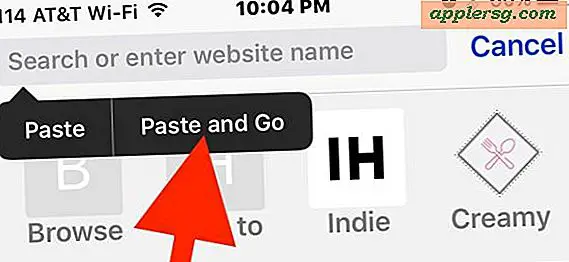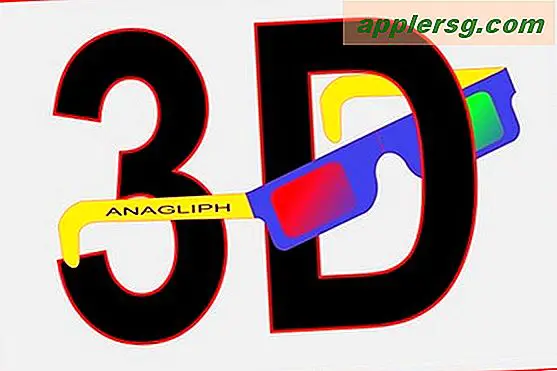วิธีซ่อนที่อยู่ IP ของฉันเมื่อส่งอีเมล
วิธีที่ง่ายที่สุดในการซ่อนที่อยู่ IP ของคุณเมื่อส่งอีเมลคือกำหนดการตั้งค่าการเชื่อมต่อของเบราว์เซอร์เพื่อเชื่อมต่อกับพร็อกซีเซิร์ฟเวอร์ที่ไม่ระบุชื่อ มีบริการพร็อกซีที่ไม่ระบุชื่อฟรีมากมายบนเว็บ ซึ่งคุณสามารถกำหนดค่าเบราว์เซอร์ของคุณชั่วคราวได้ หลังจากเปลี่ยนการตั้งค่าการเชื่อมต่อของคุณแล้ว เพียงลงชื่อเข้าใช้บัญชีเว็บเมลของคุณ แล้วเขียนและส่งอีเมลของคุณตามปกติ ส่วนหัวอินเทอร์เน็ตในอีเมลของผู้รับจะแสดงที่อยู่ IP เริ่มต้นเป็นที่อยู่ IP ของพร็อกซีเซิร์ฟเวอร์แทนที่จะเป็นที่อยู่ IP ของคุณ
ขั้นตอนที่ 1
เปิดแอปพลิเคชันเว็บเบราว์เซอร์ของคอมพิวเตอร์ เช่น Internet Explorer, Firefox หรือ Safari
ขั้นตอนที่ 2
พิมพ์ “พร็อกซีเซิร์ฟเวอร์ฟรี” ในแถบค้นหาของเบราว์เซอร์ (แถบเล็กๆ ที่มุมขวาบนของหน้าต่างเบราว์เซอร์) แล้วกด “Enter” เพื่อทำการค้นหาเว็บไซต์ที่ให้บริการพร็อกซี่ฟรี
ขั้นตอนที่ 3
เรียกดูเพื่อค้นหาหน้าเว็บ "รายการพร็อกซี" ของบริการพร็อกซีซึ่งมีรายการที่อยู่ IP พร็อกซีปัจจุบันและหมายเลขพอร์ตของบริการ เลือกที่อยู่ IP ของพร็อกซีพร้อมกับหมายเลขพอร์ตที่คุณต้องการใช้จากรายการพร็อกซี เขียนมันลง.
ขั้นตอนที่ 4
เปิดตัวเลือกการตั้งค่าการเชื่อมต่อของเบราว์เซอร์:
Internet Explorer: ไปที่เมนู "เครื่องมือ" และเลือก "ตัวเลือกอินเทอร์เน็ต" คลิกแท็บ "การเชื่อมต่อ" คลิกปุ่ม "การตั้งค่า LAN"
Firefox: ไปที่เมนู "เครื่องมือ" และเลือก "ตัวเลือก" เลือก "ขั้นสูง" ในตัวเลือกเมนู ไปที่แท็บ "เครือข่าย" ในส่วน "เครือข่าย" คลิก "การตั้งค่า" คลิกปุ่มตัวเลือก "การกำหนดค่าพร็อกซีด้วยตนเอง"
Safari: ไปที่เมนู "Safari" แล้วเลือก "Preferences" เลือก "ขั้นสูง" ในตัวเลือกเมนู คลิกปุ่ม "เปลี่ยนการตั้งค่า" ถัดจาก "พร็อกซี่" ทำเครื่องหมายที่ช่อง "พร็อกซีเว็บ (HTTP)"
ขั้นตอนที่ 5
ป้อนการตั้งค่าพร็อกซี:
Internet Explorer: พิมพ์ที่อยู่ IP ของพร็อกซีที่คุณจดไว้ (ในขั้นตอนที่ 3) ในกล่อง "ที่อยู่" พิมพ์หมายเลขพอร์ตที่เกี่ยวข้องในกล่อง "พอร์ต"
Firefox: พิมพ์ที่อยู่ IP ของพร็อกซีที่คุณจดไว้ (ในขั้นตอนที่ 3) ในกล่อง “HTTP Proxy” พิมพ์หมายเลขพอร์ตที่เกี่ยวข้องในกล่อง "พอร์ต"
Safari: พิมพ์ที่อยู่ IP ของพร็อกซีที่คุณจดไว้ (ในขั้นตอนที่ 3) ในกล่อง “Web Proxy (HTTP)” พิมพ์หมายเลขพอร์ตที่เกี่ยวข้องในกล่อง "พอร์ต"
ขั้นตอนที่ 6
บันทึกการตั้งค่าใหม่โดยคลิก "ตกลง" หรือ "สมัครเลย"
ขั้นตอนที่ 7
ไปที่หน้าเว็บของผู้ให้บริการอีเมลและลงชื่อเข้าใช้บัญชีเว็บเมลของคุณ
เขียนข้อความใหม่ จ่าหน้าถึงผู้รับและคลิก "ส่ง"